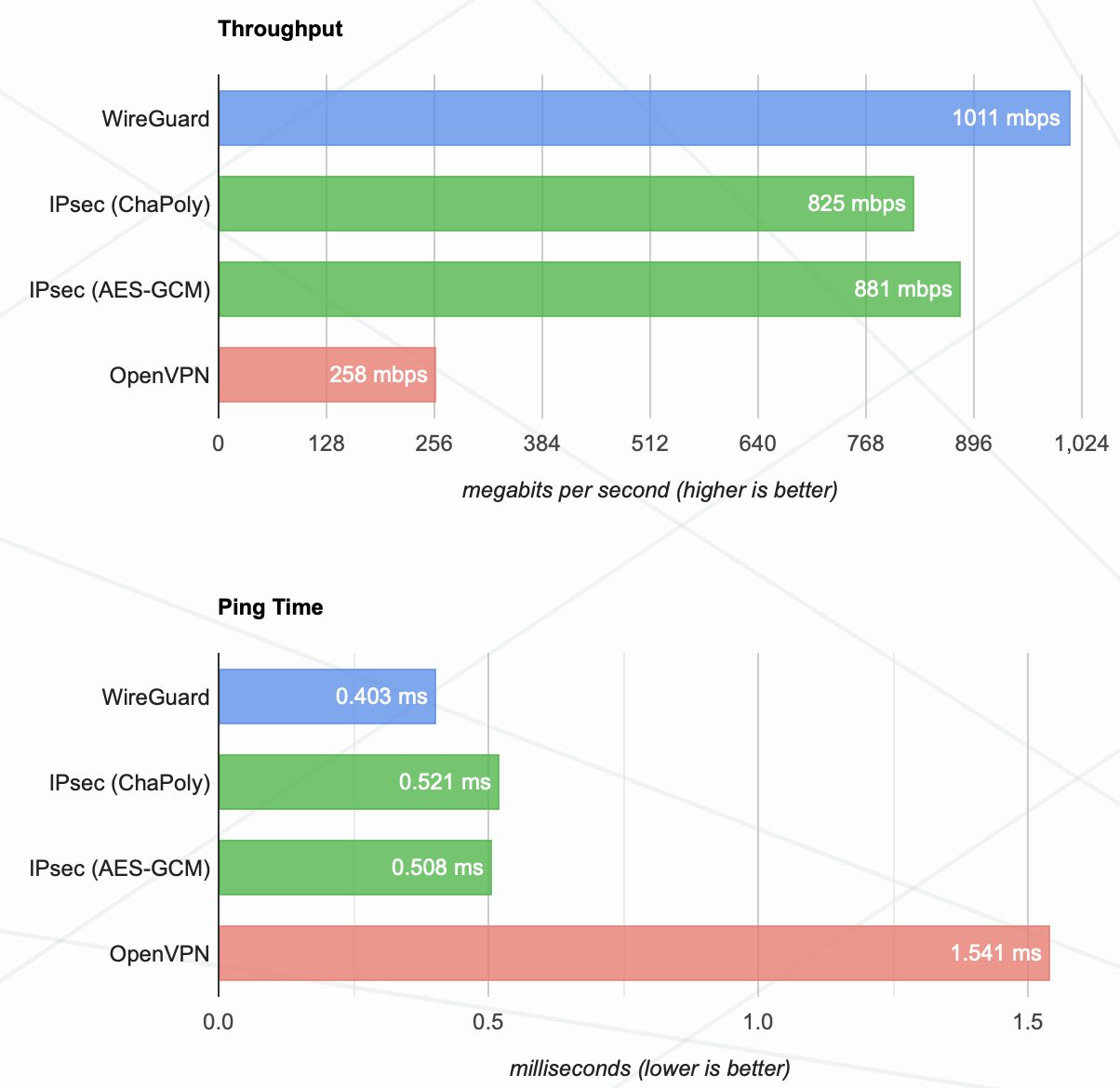Merkzettel: VPN Installation mit OpenVPN
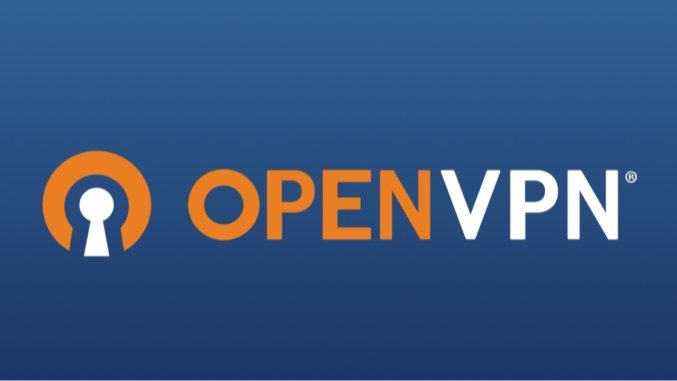
Inhaltsverzeichnis
Durch die steigenden Anforderungen an VPNs, ist auch im hiesigen Forum die Zahl der technischen Fragen zum Thema VPN und insbesondere auch OpenVPN gestiegen. Mit dem Klassiker OpenVPN kann man schnell und unkompliziert einen VPN Zugang in einem existierenden, einfachen Netzwerk realisieren ohne das bestehende Netz umkonfigurieren zu müssen. So ist mit wenig Aufwand schnell und kostenschonend ein VPN Zugang für remote Mitarbeiter realisiert oder auch eine Standort VPN Kopplung möglich.
OpenVPN ist dabei nicht wählerisch was die Hardware und Betriebssystem angeht. Mit einem alten ausrangierten PC, einem preiswerten Raspberry Pi 4, einem NAS mit OpenVPN App oder was auch immer ist das schnell umgesetzt.
Ebenso haben eine Vielzahl von Routern und Firewalls sowie das alternative Router Betriebssystem OpenWRT und DD-WRT von sich aus OpenVPN schon an Bord und ersetzen hier den VPN Server.
Ob es Linux wie beim Raspberry Pi, Ubuntu, Windows, Mac OS oder der Router selber ist, spielt dabei keine Rolle. Ein weiterer Vorteil bei OpenVPN ist, das die Server und Client Konfiguration über alle Plattformen hinweg identisch ist. Ein Grund für die große Verbreitung von OpenVPN.
Zweifelsohne gibt es auch noch andere VPN Protokolle, wie das auch von der FritzBox benutzte, standartisierte und weit verbreitete IPsec. Desweiteren WireGuard. Alles zu behandeln würde aber den Rahmen dieses kurzen, rein auf OpenVPN bezogenen, "Merkzettels" sprengen und ist Thema weiterer VPN Tutorials hier im Forum. Die weiterführenden Links am Ende verweisen darauf.
Dieses VPN Design ist wie alle Designs, bei denen der VPN Server im internen LAN betrieben wird, nicht ideal. Best Practise ist hier immer das VPN direkt auf der Netzwerk Peripherie wie Router oder Firewall zu betreiben. VPN Traffic muss auf diese Weise nicht durch Löcher in der Firewall ins interne, geschützte LAN und es erhöht massiv die Sicherheit wenn das VPN in der Peripherie terminiert ist.
Ein weiterer Nachteil ist das VPN Traffic über ein gemeinsames Interface zum und vom VPN Server muss, was Performance und Skalierbarkeit erheblich einschränkt. Kurzum... VPNs gehören bei guten Design immer auf Internet Router oder Firewall! Das sollte man bei guten VPN Designs immer beachten.
In kleineren Netzen oder Heimnetzen sind diese VPN fähigen Router oder Hardware Firewalls aber oft nicht vorhanden oder es fehlt entsprechendes KnowHow um so etwas umzusetzen. Oder was leider oft passiert... es ist Zeitdruck bei der Realisierung.
Das Tutorial versucht mit den folgenden Installations Tips diesen Spagat zwischen Sicherheit, Realisierung und Installation um so ggf. auftauchende Probleme schon im Vorwege zu klären.
Basis dieses "Merkzettels" ist deshalb ein einfaches lokales Netzwerk mit den klassischen Komponenten. Professionelle Firmen VPNs sollten aber nicht diesem Design folgen, sondern immer in der Peripherie terminieren.
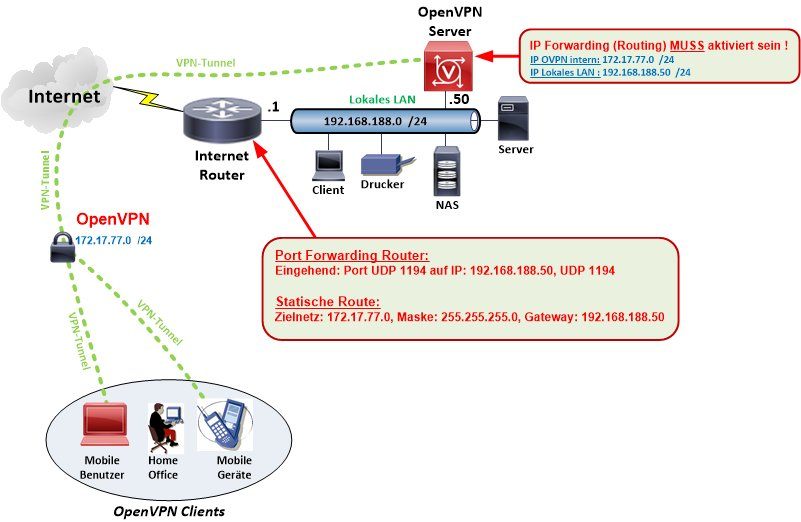
Oder als klassische Site to Site Installation zur Kopplung mehrere IP Netze:
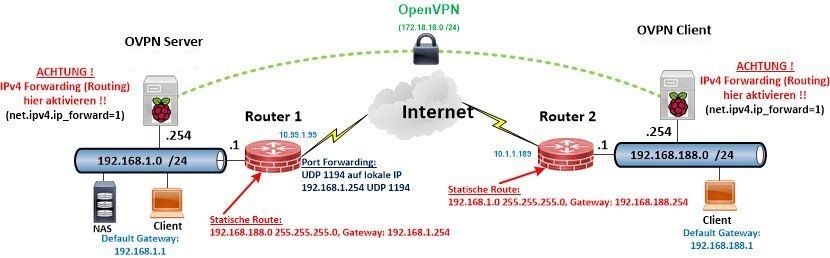
Internet Router Einstellungen werden hier stellvertretend für andere, einfache Router Hardware anhand einer einfachen FritzBox beschrieben. Einmal abgesehen davon das die FritzBox per se ein VPN Router ist und billige Consumer Router in Firmennetzen generell nichts zu suchen haben. Die recht anschaulichen Setups der AVM Router geben aber ein gutes Beispiel stellvertretend für ALLE verwendeten Router Modelle !
Das lokale LAN im Beispiel arbeitet mit der IP Netzwerk Adresse 192.168.188.0 /24 und das interne OpenVPN Netzwerk mit 172.17.77.0 /24.
Noch etwas zum NAT/Masquerading am Server:
Im eigenen, internen LAN ist eine IP Adress Translation (NAT) kontraproduktiv und führt dazu das kein transparentes Routing möglich ist. Einige Anleitungen im Internet gehen häufig von öffentlichen VPNs aus um Geo Location Grenzen (Streaming usw.) zu überwinden. So ein Design führt in einem Standort oder Client VPN wie hier oft zur Fehlfunktion.
Es gilt also: KEIN NAT/Masquerading am Tunnelinterface aktivieren (iptables oder nftables) !!
Ein NAT/Maquerading im Tunnel kann dennoch in einigen Designs sinnvoll sein. Z.B. ein Firmen VPN wo Clients immer nur zentral auf einen Server arbeiten. Hier ist bidirektionales Routing nicht gewollt und auch nicht erforderlich und aus Security Sicht kann das dann von Vorteil sein. Final also immer eine Frage der eigenen Security Policy!
Wichtige Tips zur VPN Adressierung findet man HIER !
Los gehts...!
Das Tutorial geht von einer klassischen OpenVPN Installation aus mit dem Default Port UDP 1194. Hat man das geändert, muss dies in den Konfig Dateien entsprechend angepasst werden.
Wer aus Sicherheitsgründen nicht den Standard Port verwenden will, sollte aufgrund der weltweit fest genormten Port Zuweisungen durch die IANA immer auf die sog. freien Ephemeral Ports im Bereich 49152 bis 65535 ausweichen. Diese Ports werden in der Regel von Angreifern wenig bis gar nicht gescannt. UDP 51194 oder UDP 61194 z.B. wären dann eine sinnvolle Wahl.
Oft limitieren auch vorgeschaltete Firewalls den Port. Hier kann man dann auf UDP oder auch TCP 443 (HTTPS) wechseln. TCP Enkapsulierung gilt es aber, wenn immer möglich, generell zu vermeiden, da dies meist mit erheblichen Performance Verlusten im VPN durch den größeren Paket Overhead und das aufwändigere Session Handling einher geht. UDP ist bei OpenVPN also immer primär das Protokoll der Wahl !
Der OpenVPN Server kann generell auch dynamisch eine IP Adresse aus dem DHCP Bereich des Routers an seinem lokalen LAN Interface bekommen. Das hat aber einen Nachteil der sich gravierend auswirken kann.
Da eine feste, statische IP Route im Internet Router auf die lokale OpenVPN Server IP Adresse zeigt, ist es sinnvoller dem VPN Server immer eine feste und damit verlässliche IP Adresse zu vergeben. Sollte die dynamische DHCP IP Adresse sich einmal ändern läuft folglich die Route ins Leere und das VPN verliert die Verbindung. Etwas, das es zu vermeiden gilt.
Es ist also immer eine gute Idee dem VPN Server eine statische IP Adresse zu vergeben. Er ist gewissermaßen VPN Router und Router bekommen generell Prinzip bedingt immer statische IP Adressen an ihren Interfaces.
Das kann natürlich manuell am Server selbst in dessen Netzwerk Setup gemacht werden. Einfacher ist es aber über die Hardware MAC Adresse der verwendeten Server Hardware (Netzwerkkarte), dem DHCP Server im Router (Fritz Box) eine feste IP zuzuweisen.
So kann der Server flexibel auf DHCP Betrieb verbleiben (was meist Default in allen OS ist), bekommt aber so dennoch immer eine feste IP Adresse.
Das Screenshot Beispiel zeigt dies an einem FritzBox DHCP Server:
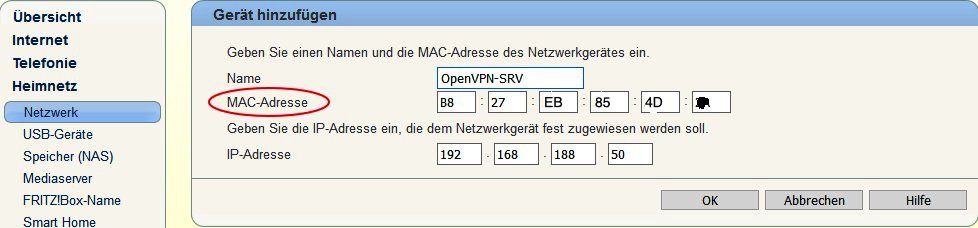

Welche Hardware Adresse (Mac) der Server verwendet verrät auf dem Server das Kommando ipconfig -all (Windows) oder ifconfig (Linux, MacOS). Man kann es aber oft je nach Router Modell in dessen grafischem Übersichtsmenü sehen.
Der VPN Tunnel selber ist im OpenVPN ein eigenes IP Netzwerk und wird mit dem Konfig Kommando (Beispiel) server 100.64.64.0 255.255.255.0 in der Server Konfurations Datei bestimmt.
Diese interne Adressierung muss einzigartig sein im gesamten VPN Netz und ist deshalb nicht trivial, denn es gilt hier eine Überschneidung mit den zahllosen HIER.
Eine sehr elegante Alternative ist immer die Verwendung von IP-Adressen (100.64.0.0/10), die für Carrier-Grade-NAT (RFC 6598) reserviert sind. Damit ist zu jeder Zeit sichergestellt, dass die Tunnel-IPs nie mit den obigen privaten Adressbereichen der zahllosen privaten Consumer Router kollidieren können.
Es ist nicht zwingend und es können auch private hier.
Damit VPN Clients von außen den internen OpenVPN Server überhaupt erreichen können, müssen diese die Firewall des Routers überwinden. Die Router Firewall schützt ja normalerweise ein dahinter liegendes lokales LAN wasserdicht vor solchen ungewollten Verbindungsversuchen von außen ! Ohne ein entsprechens Port Forwarding (Weiterleitung) würde die Router Firewall solche Verbindungen immer sicher verhindern mit dem Effekt das kein VPN Client den Server erreichen kann.
Man "sagt" also mit der Port Forwarding Freigabe der Router Firewall das sie doch bitte UDP 1194 auf die interne IP Adresse (192.168.188.50 = OpenVPN Server) passieren lassen soll:
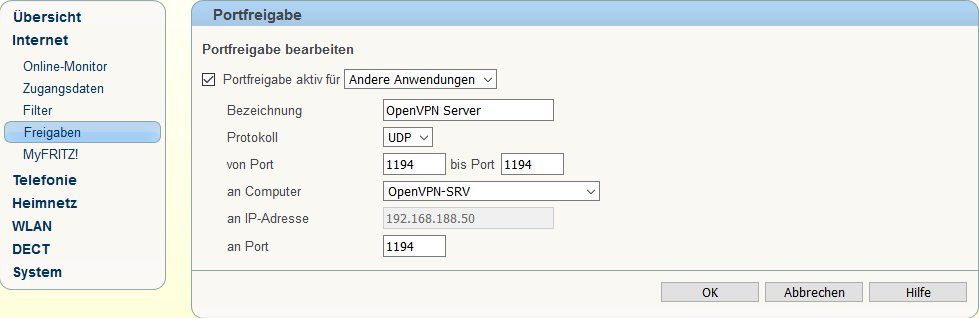
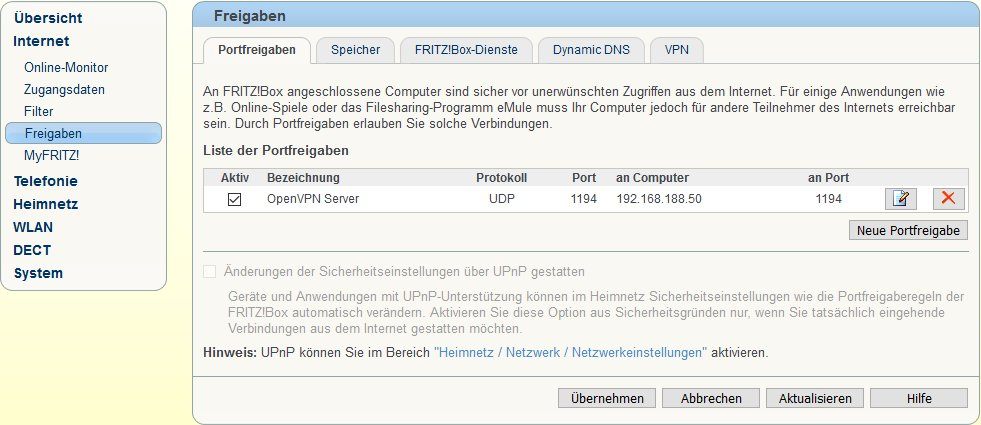
Daraus folgt das die VPN Ziel IP, die im Client zu konfigurieren ist immer die WAN Port/Internet IP des Routers sein muss und nicht die lokale LAN IP des VPN Servers !
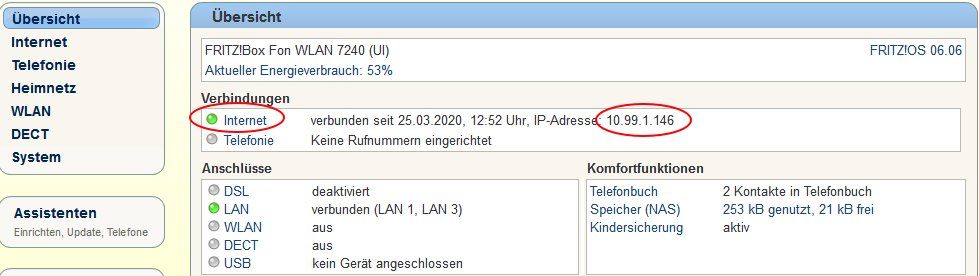
An diesem Punkt erkennt man auch sofort den oben schon angespochenen Nachteil einer solchen internen VPN Lösung ! Wäre der VPN Server direkt auf dem Internet Router oder Firewall onboard, müsste man keine solchen "Löcher" in die Firewall bohren und das VPN Konzept wäre in sich sicherer.
Der OpenVPN Server spannt intern ein eigenes IP Netz auf. Dieses muss einzigartig sein im gesamten Netz und darf nirgendwo sonst vorkommen. (Siehe Tips zum VPN IP Adressdesign oben).
Damit VPN Clients von extern alle Endgeräte, die im lokalen LAN den Internet Router als Default Router (Gateway) konfiguriert haben, per VPN erreichbar sind, muss der Router natürlich wissen wie er das interne OpenVPN IP Netz erreichen kann. Das übernimmt eine statische Route im Internet Router die allen Traffic für das OpenVPN IP Netz (hier 172.17.77.0 /24) dann an den VPN Server (192.168.188.50) sendet (siehe dazu Netzwerk Skizze oben):

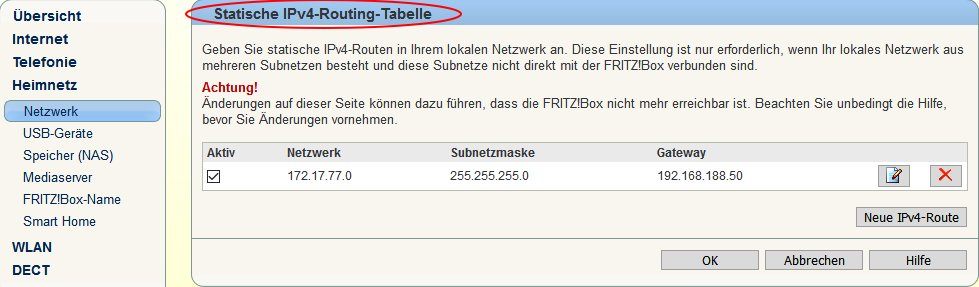
Damit sind dann alle Einstellungen auf der Router und Netzwerkseite erledigt. Der Rest dreht sich nur noch um das Setup des OpenVPN Servers und der Clients.
Das Tutorial setzt voraus das die entsprechende OpenVPN Software auf Clients und Server installiert ist.
- OVPN Server (Responder) Betrieb an DS-Lite oder CG-NAT siehe Thread Hinweis
- Windows: openvpn.net/community-downloads/
- Apple MacOS: tunnelblick.net
- Linux: Unter Debian basierten Linux wie z.B. Raspberry Pi (Raspian) oder Ubuntu geht das mit sudo apt install openvpn. Ein Grundsetup des Raspberry Pi findet man HIER. Beim Raspberry reicht das Raspian Buster Lite Image vollkommen aus: raspberrypi.org/downloads/raspbian/ Wer es dennoch mit GUI haben möchte nimmt das Desktop Image ohne Software.
- Smartphone / Pad OVPN Client für Apple iPhone_iPad
- Smartphone / Pad OVPN Client für Android
Das am meisten herausfordernde ToDo bei einer OpenVPN Installation ist sicher das Erzeugen der Zertifikate und Schlüssel. Laien fühlen sich damit oft überfordert, was aber mit den entsprechenden Tools nicht der Fall sein muss.
Natürlich kann man OpenVPN auch mit einem simplen, statischen Passwort verwenden (sog. Preshared Key). Davon ist zumindestens in Firmennetzen aber dringenst abzuraten, denn diese statischen Schlüssel kann man durch einfache, ungeschützte Weitergabe sehr einfach kompromittieren.
Das hat dann zwingend eine Erneuerung dieses Passwortes für alle User mit einem erheblichen Arbeitsaufwand zur Folge, will man die Sicherheit eines VPN Zugangs bewahren.
Mit individuellen User Keys werden nur diese individuell ungültig, nicht aber das gesamte VPN. Trotz der etwas größeren Mühe lohnen sich also sichere Schlüssel.
Es gibt mehrere mögliche Wege wobei drei die meist genutzten sind bei einer fehlenden PKI:
- Mit dem jeder OpenVPN Software beigepackten, textbasierten Easy-RSA Tool was im CLI bzw. Eingabeaufforderung zu bedienen ist.
- Mit einem grafischen Tool wie z.B. XCA
- Online, wie z.B.: mobilefish.com/services/ssl_certificates/ssl_certificates.php
Die Handhabung des Easy-RSA Tools beschreibt ein anderes_OpenVPN_Tutorial hier im Forum. Es ist für alle Betriebssysteme vorhanden und in der einfachen Bedienung immer gleich.
Alle erzeugten Schlüssel sind, egal mit welchem Tool erstellt, immer über alle Betriebssystem Plattformen einsetzbar.
Man sollte allerdings im Hinterkopf behalten das die mit Easy-RSA erstellten Schlüssel eine Gültigkeit von 3 Jahren haben. Danach müssen neue Schlüssel generiert werden. Andere Tools wie XCA oder OpenSSL bieten die Option die Gültigkeitsspanne (Ablaufdatum) selbst zu definieren.
Dieses Tutorial geht nur auf die grafische XCA Variante ein um den Rahmen der vielfältigen Erstellungsmöglichkeiten für die OpenVPN Schlüssel nicht zu sprengen:
XCA findet man zum Downloaden für alle Betriebssysteme hier: hohnstaedt.de/xca/
Unter Windows installiert man idealerweise die portable Version die man dann immer bequem und sicher ohne Installation auf z.B. einem USB Stick verwahren kann.
Nach dem Starten des XCA Tools erstellt man eine Datenbank und generiert eine Vorlage mit seinen Daten:
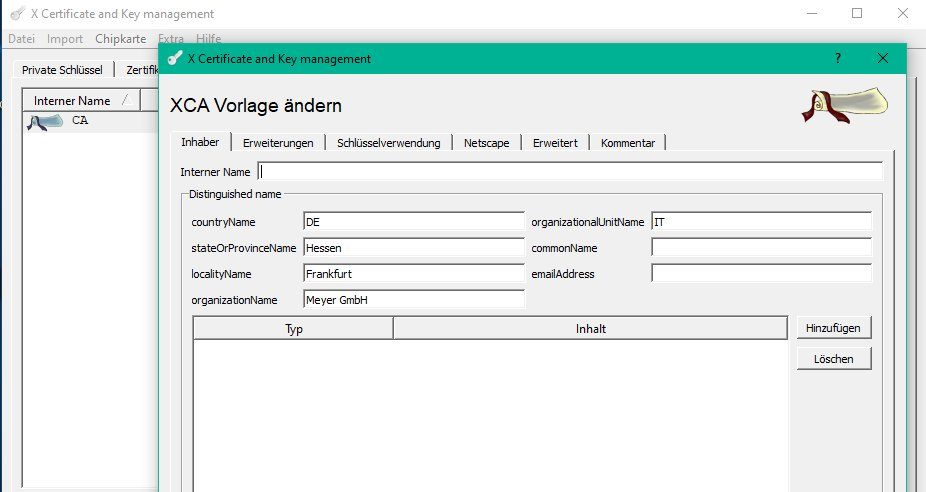
Im zweiten Step setzt man in der Vorlage die Gültigkeitsdauer der Zertifikate. (Es reichen hier sicher auch erstmal 5 Jahre wem die hier gesetzten 10 doch zu lang erscheinen.)
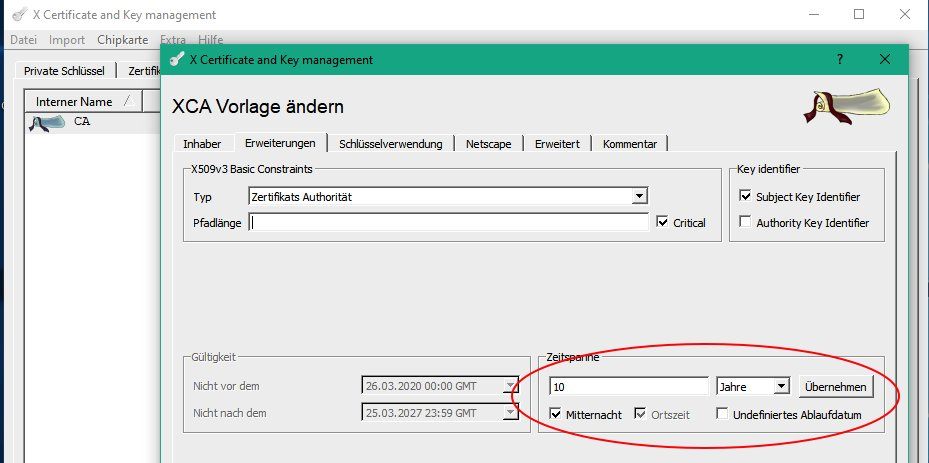
Danach speichert man die Vorlage und erzeugt der Reihe nach eine Root CA und auf Basis der Root CA Vorlage, dann die OpenVPN Server und Client Zertifikate und die Schlüssel.
Die Art der Verschlüsselung und das Hashing Verfahren wählt das XCA Tool wie auch Easy-RSA Tool automatisch.
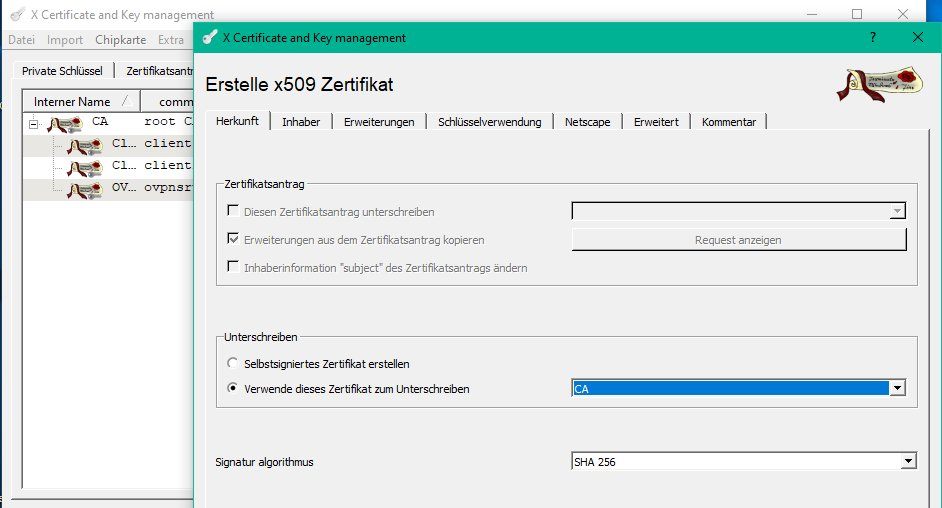
Zum Schluss werden die Zertifikate und Schlüssel exportiert:
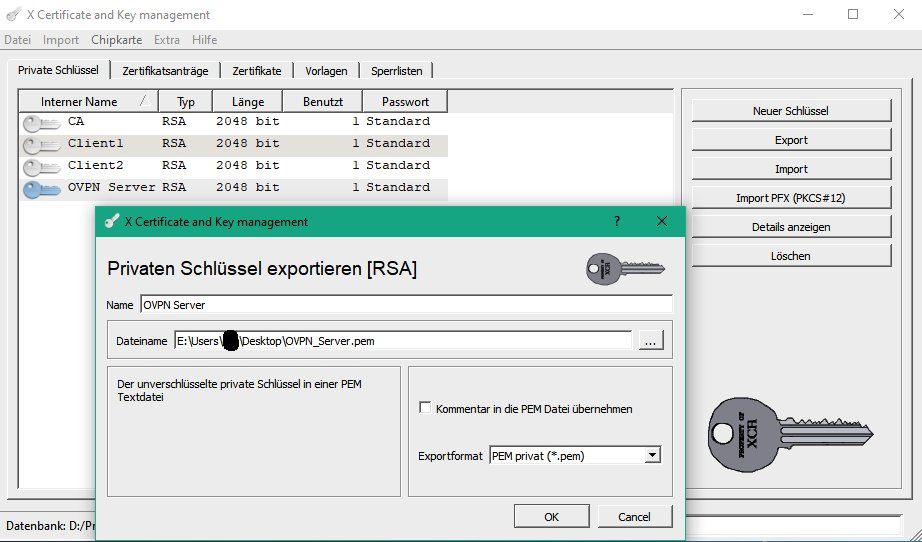
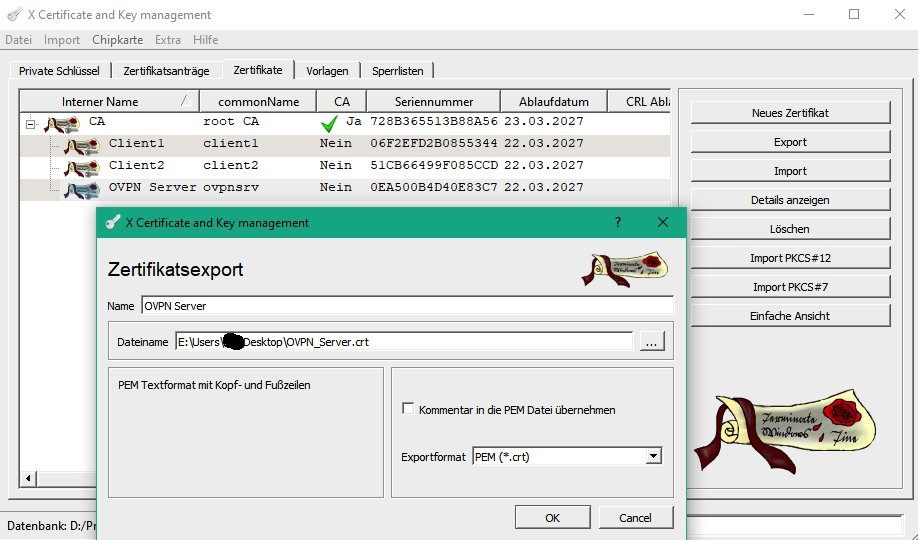
Detaillierte Hilfe bietet die XCA Webseite per Video, YouTube und auch HIER
Diese exportierten Schlüssel und Zertifikate kopiert man dann in die entsprechenden OpenVPN Verzeichnisse auf Server und Client mittels USB Stick oder bei Linux, Raspberry z.B. außer USB Stick online mit WinSCP.
Der Server ist gewissermaßen auch ein Router, denn er routet ja immer zwischen dem lokalen LAN und dem internen OpenVPN Tunnel IP Netz (hier im Beispiel 172.17.77.0 /24).
Normalerweise ist aber das Routing (IP Forwarding) auf Servern, egal mit welchem Betriebssystem immer per Default deaktiviert !
Damit der Server nun IP Pakete vom lokalen LAN ins VPN IP Netz und umgekehrt senden kann muss dafür das Routing auf dem OpenVPN Server Rechner im Betriebssystem aktiviert werden.
Bei Windows geschieht das über einen Eingriff in die Registry oder die Dienste Verwaltung.
(IPEnableRouter Parameter auf 1) siehe auch: edv-lehrgang.de/ip-routing-aktivieren/
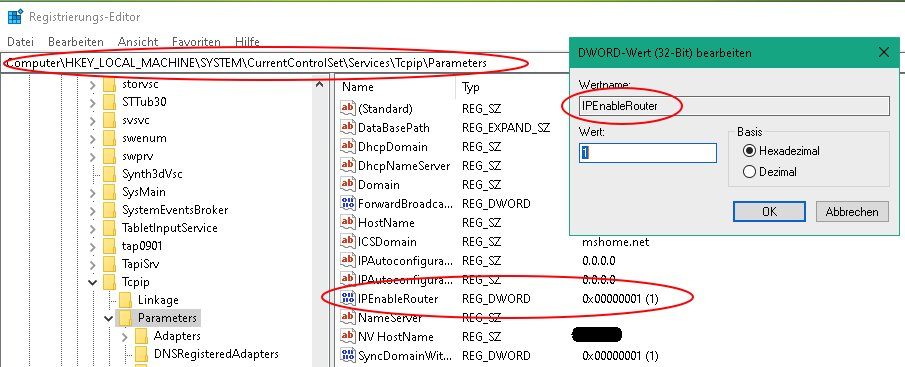
Unter Linux/Raspberry editiert man mit dem nano Editor die Datei /etc/sysctl.conf und entkommentiert dort den Eintrag:
# Uncomment the next line to enable packet forwarding for IPv4
net.ipv4.ip_forward=1 Danach muss der Linux Rechner rebootet werden.
Vorab ein wichtiges Wort zur Tunnel Enkapsulierung:
Hier sollte in jedem Fall UDP als Enkapsulierungs Protokoll verwendet werden ! TCP erzeugt einen sehr großen Overhead was zu erheblichen Performance Verlusten und weiteren potentiellen Problemen wie Fragmentierung bei MTU/MSS Mismatch usw. führen kann ! Es gibt also sehr gute Gründe hier, wenn immer möglich, UDP zu verwenden ! Auch die offizielle OpenVPN Dokumentation weisst eindringlich auf das Preferieren von UDP hin !
Weitere Punkte die zu beachten sind:
- 👉🏽 Nicht mehr das veraltete net30 Verfahren in der Client Adressierung verwenden sondern das modernere und aktuelle subnet Verfahren.
- ⚠️ Compression immer wegen des Security_Bugs (Voracle) und möglicher Konflikte bei der Verschlüsselung deaktivieren! Der Effekt ist so oder so sehr gering.
- Entsprechende VPN_IP_Adressierungstips beim Netzdesign beachten ! Wichtig: Das interne IP Netz des OpenVPN Servers ("server 172.17.77.0 255.255.255.0" Kommando i.d. Konfig) muss einzigartig sein und darf sich mit keinem anderen lokalen IP Netz doppeln ! Hier also intelligenterweise IP Adressen aus dem vorab genannten Tip wählen. Eine gute Wahl ist immer der 172.16.0.0 /12er oder 10.0.0.0 /8er Bereich und dort ein einzigartiges IP netz mit einem /24er Prefix statt dem häufig verwendeten 192.168er Bereich da dort die Gefahr der Netzdopplung und damit Fehlfunktion droht.
Weiterhin zu beachten ist das die übliche Standard Namenserweiterung (Suffix) der Konfigurationsdatei .conf bei Verwendung unter Windows in .ovpn umbenannt werden muss. Das Windows Programm Icon wechselt dann auch sofort auf das typische OpenVPN Logo.
Unter allen unixoiden Betriebssytemen (Linux, Raspberry usw.) bleibt der typische .conf Datei Suffix.
Ein abschliessendes Wort zu den Namenserweiterungen (Suffix) der Schlüsseldateien (hier .pem):
In vielen Tools enden diese auf .key. Das ist von Tool zu Tool unterschiedlich und nur ein Name und Kosmetik. Man muss lediglich in der Konfigurations Datei genau darauf achten das diese Endungen immer mit den dort angegebenen Dateinamen übereinstimmen damit sie gefunden und ausgeführt werden.
Die einfache Konfig Datei des Servers sieht so aus.
Die hier verwendeten Crypto Algorithmen entsprechen dem üblichen Standard. Wer etwas modernere und stärker verschlüsselnde Algorithmen verwenden möchte findet in den weiterführenden Links ein Update. (Dank an den Kollegen @6376382705 an dieser Stelle!)
dev tun
proto udp4
port 1194
ca /etc/openvpn/server/CA.crt
cert /etc/openvpn/server/OVPN_Server.crt
key /etc/openvpn/server/OVPN_Server.pem
dh /etc/openvpn/server/dh2048.pem
cipher AES-256-CBC
auth SHA256
user nobody
group nogroup
server 172.17.77.0 255.255.255.0
topology subnet
push "topology subnet"
ifconfig-pool-persist ipp.txt
persist-key
persist-tun
status /etc/openvpn/openvpn-status.log
status-version 3
# client-to-client
# push "redirect-gateway def1 bypass-dhcp"
push "route 192.168.188.0 255.255.255.0"
# push "dhcp-option DNS 192.168.188.x"
keepalive 10 120
explicit-exit-notify 1 Das o.a. Beispiel zeigt eine Konfig Datei mit Pfad Angaben unter Linux. Pfadangaben sind bei Windows zu ändern in die entsprechenden Windows Konfig Verzeichnisse bzw. unter Windows entfällt dies, denn bei Import der Konfig Datei über das OpenVPN Taskleisten Symbol werden die Pfade entfernt.
Alle mit "#" auskommentierten Server Kommandos sind nicht aktiv und haben die folgende Bedeutung:
- client-to-client = Erlaubt eine Client zu Client Komunikation. Im Default ist diese nicht erlaubt sondern nur Client zu Server.
- push "redirect-gateway def1 bypass-dhcp" = Schickt statt nur den Traffic des lokalen LANs den gesamten Client Traffic in den VPN Tunnel ! Wenn dies aktiviert wird muss man dann zwingend den Eintrag push "route 192.168.188.0 255.255.255.0" mit "#" einkommentieren oder löschen ! ⚠️ Niemals dürfen beide Push Optionen zusammen in der Server Konfig stehen !! Ein grober Fehler der leider oft gemacht wird. Es geht entweder nur Split Tunnel oder Gateway Redirect.
- push "dhcp-option DNS 192.168.188.<dns_server>" = Schickt einen lokalen DNS Server zum Client wenn man z.B. lokale DNS Namen im lokalen LAN auflösen möchte.
Nach Änderung dieser Parameter ist der OpenVPN Server neu zu starten.
Unter Linux geschieht das mit dem Kommando systemctl restart openvpn-server@server wobei das server hinter dem "@" den Namen der Konfig Datei ohne die ".conf" Extension (hier server.conf) im Verzeichnis etc/openvpn/server bezeichnet. So kann man bequem mehrere Konfig Dateien vorhalten.
Analog geschieht das auf der Linux Client Seite mit systemctl restart openvpn-client@client1 im Verzeichnis etc/openvpn/client
Unter Windows rechtsklickt man das OpenVPN Symbol in der Taskleiste und wählt: Konfiguration importieren.
Wer z.B. einen Linux basierten Server wie RaspberryPi u.ä. als OVPN Server betreibt sollte ebenso daran denken das dort das IPv4 Forwarding (Routing) aktiviert werden muss. Klar, denn der Server ist ja in diesem Falle auch Router zwischen lokalem LAN und internem OpenVPN IP Netz. Das erledigt man mit der Zeile net.ipv4.ip_forward=1 die in der Datei /etc/sysctl.confentkommentiert ( "#" entfernen) werden muss.
Gleiches gilt für einen Windows Rechner wo dies über_die_Registry gemacht wird.
Danach müssen die Server rebootet werden um es zu aktivieren.
Natürlich kann man mit OpenVPN auch das gesamte Client Netz ins Server Netz routen. Das erfordert eine kleine Anpassung der Server Konfig Datei wurde hier aber bewusst aus Gründen der Übersichtlichkeit weggelassen !
In den weiterführenden Links am Schluß findet man ein solches Konfigurationsbeispiel.
Auch hier gilt unter Windows die Standard Namenserweiterung der Konfigurationsdatei .conf in .ovpn umbenennen !
Die zum Server korrespondierende Client Konfig Datei sieht dann so aus:
dev tun
proto udp4
remote <router_wan_ip> 1194 # Remote OpenVPN Servername oder IP Addresse
ca CA.crt
cert Client1.crt
key Client1.pem
cipher AES-256-CBC
auth SHA256
auth-nocache
tls-client
remote-cert-tls server
persist-tun
persist-key
mute-replay-warnings
pull Das kann natürlich auch eine ggf. vorhandene DynDNS Hostadresse über einen der zahlreichen freien DynDNS Dienstleister sein wie z.B. myFritz! oder noip.com usw.
So bekommt man auch mit einer wechselnden IP Adresse am Router immer einen festen Zugriff auf den OpenVPN Server !
Wer redundante OpenVPN Server oder solche auf Dual WAN Balancing Routern mit mehreren ISP Anschlüssen betreibt kann die Client Konfig mit mehreren "Connection" Statements darauf anpassen. Der Client nimmt bei Ausfall des ersten Eintrages dann sukzessive die folgenden Server Einträge.
...
proto udp4
<connection>
remote <router_wan_ip_1> 1194
</connection>
<connection>
remote <router_wan_ip_2> 1194
</connection>
ca CA.crt
... Das folgende Client Beispiel ist die Windows Konfigurations Datei. Man erkennt das hier die Pfad Angaben durch den Import über den Windows OpenVPN Client entfernt wurden:
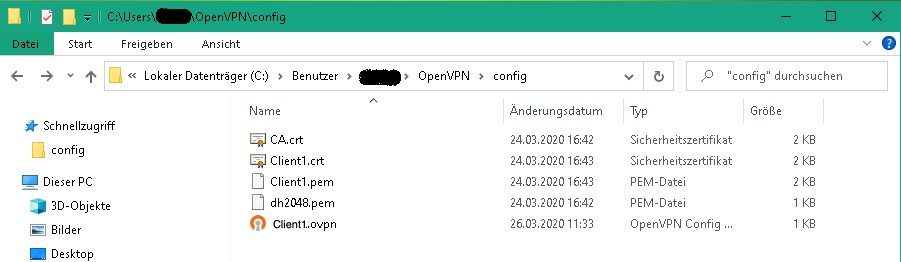
Unter Linux sind diese aber zwingend erforderlich und sähe dann so aus:
ca /etc/openvpn/client/CA.crt
cert /etc/openvpn/client/Client1.crt
key /etc/openvpn/client/Client1.pem
Dann steht einem finalen Test nichts mehr im Wege...
Mit einem Doppelklick auf das VPN Symbol in der Windows Taskleiste startet man den VPN Tunnel und aktiviert auch die Log Anzeige:
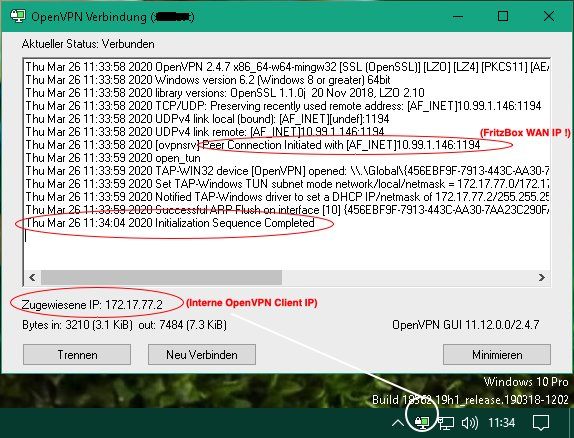
Entsprechend wird dann auch das Taskleisten Symbol der VPN Verbindung grün:

Unter Linux startet systemctl restart openvpn-client@client1 die Client Verbindung. (Konfig Datei heisst client1.conf im Client Verzeichnis)
Stimmen statische Route und ist das IP Forwarding im OVPN Server aktiv verläuft ein Ping Check vom aktiven VPN Client
- auf den OVPN Server intern: 172.17.77.1
- auf den OVPN Server extern: 192.168.188.50
- auf die lokale LAN IP des Routers 192.168.188.1,
- und hier z.B. auf die Management IP Adresse des LAN Switches .22
OpenVPN Grundlagen Tutorial:
OpenVPN Server installieren auf pfSense Firewall, Mikrotik. DD-WRT oder GL.inet Router
Gesamtes Client Netzwerk routen (LAN zu LAN Kopplung):
"One armed" Lösung:
OpenVPN - Erreiche Netzwerk hinter Client nicht
Kaskaden Lösung:
Zugriff auf Gerät an LTE Router via VPN
Mikrotik Router als OpenVPN Server:
Clientverbindung OpenVPN Mikrotik
Handhabung der OpenVPN Konfig Dateien auf Debian basierten Linux Systemen (Ubuntu etc.):
OpenVPN-Verbindung
DS-Lite Anschluss und VPN: Lösung mit Vermittlungsserver und fester IP:
Jumphost mit vServer und Fritzbox
Zwei Mobilfunkrouter (TP-Link MR200) per VPN verbinden, ev. per externen VPN-Gateway (VPS-Server)
Feste IPs zu Hause über WireGuard-Tunnel in pfSense einrichten
Feste IPs zu Hause über GRE-Tunnel in pfSense einrichten
Hilfe gesucht bei Routing Einstellungen OpenVPN
Tücken bei remotem Port Forwarding in den OpenVPN Tunnel via Jump Host beachten:
Wie Portforwarding über 2 miteinander verbundenen pfSense realisieren
Grundlagen IP Routing:
Routing von 2 und mehr IP Netzen mit Windows, Linux und Router
Routing Fehler vermeiden !:
OpenVPN virtuelles Netz von LAN erreichen
OpenVPN Server App auf Synology NAS:
idomix.de/synology-diskstation-openvpn-server-einrichten-windows ...
OpenVPN Zugang mit Radius Server und 2FA absichern:
PfSense, openVPN und FreeRadius -Anfängerfrage
Freeradius Management mit WebGUI
youtube.com/watch?v=a1F03UY1xKg
OpenWRT / DD-WRT OpenVPN: NAT Probleme mit der LAN zu LAN VPN Anbindung sicher umschiffen:
Problem mit site 2 site VPN
Drucken über VPN - CCD Files
OpenVPN Server Zertifikats Check:
OpenVPN Server auf QNAP: keine Verbindung
Alternative OpenVPN Linux Anleitung (Ubuntu):
ctaas.de/OpenVPN_Server_Ubuntu_howto.htm
VPN Server für alle Windows, Apple onboard VPN Clients und Smartphones:
IKEv2 VPN Server für Windows und Apple Clients mit Raspberry Pi
VPN "Merkzettel" Wireguard:
Tücken der Fritzbox Wireguard Konfiguration mit nicht AVM Hardware lösen:
S2S-Wireguard: AVM zu Mikrotik
VPN User mit den bordeigenen VPN Clients (IPsec) und pfSense/OPNsense ins Netz bringen:
IPsec IKEv2 VPN für mobile Benutzer auf der pfSense oder OPNsense Firewall einrichten
L2TP VPN für alle onboard VPN Clients auf pfSense Firewall:
PfSense VPN mit L2TP (IPsec) Protokoll für mobile Nutzer
L2TP VPN für alle onboard VPN Clients auf Mikrotik RouterOS:
L2TP VPN Server mit Mikrotik
Preiswerte OpenVPN und Wireguard Router Hardware:
amazon.de/GL-iNet-GL-MT300N-V2-Repeater-Performance-Compatible/d ...
Raspberry Pi 4 Hardware:
reichelt.de/raspberry-pi-4-b-4x-1-5-ghz-2-gb-ram-wlan-bt-rasp-pi ...
reichelt.de/raspberry-pi-4-b-4x-1-5-ghz-4-gb-ram-wlan-bt-rasp-pi ...
Netzteil:
reichelt.de/raspberry-pi-netzteil-5-1-v-3-0-a-usb-type-c-eu-stec ...
Passendes Gehäuse mit passiver Kühlung:
amazon.de/iuniker-Raspberry-Gehäuse-Kühlkörper-Me ...
Bitte markiere auch die Kommentare, die zur Lösung des Beitrags beigetragen haben
Content-ID: 561052
Url: https://administrator.de/tutorial/merkzettel-vpn-installation-mit-openvpn-561052.html
Ausgedruckt am: 31.07.2025 um 07:07 Uhr
39 Kommentare
Neuester Kommentar
danke auch von mir, für die nächste Revision:
und auf den reboot verzichten.
indem man das "#" vor der Zeile net.ipv4.ip_forward=1 entfernt.
Danach muss der Server rebootet werden.
nein, wenn Du da 'eh auf moderne Distries verweist, kann man doch ebensogut nur noch dazu schreiben:Danach muss der Server rebootet werden.
echo "1">/proc/sys/net/ipv4/ip_forward
Ich ziehe den Hut vor der Arbeit, die du geleistet hast. Anleitungen zu schreiben ist meist anstrengend, zeitaufwändig und oft undankbar.
Falls es nicht zu frech ist, füge ich noch hinzu, dass die pfSense (wer sie ohnehin im Einsatz hat) einen Wizard für OpenVPN hat und man das Paket "OpenVPN Client Export" zum exportieren von fertigen Client-Paketen (Cert, OpenVPN-Installer und Konfiguration) hinzuladen kann. Gerade als Laie ist das nützlich, da man recht leicht eine zertifikatbasierte VPN Verbindung bekommen kann und nicht aus Bequemlichkeit oder Frust beim "preshared Key" landet, weil es das Einzige ist, was man hinbekommen hat.
Falls es nicht zu frech ist, füge ich noch hinzu, dass die pfSense (wer sie ohnehin im Einsatz hat) einen Wizard für OpenVPN hat und man das Paket "OpenVPN Client Export" zum exportieren von fertigen Client-Paketen (Cert, OpenVPN-Installer und Konfiguration) hinzuladen kann. Gerade als Laie ist das nützlich, da man recht leicht eine zertifikatbasierte VPN Verbindung bekommen kann und nicht aus Bequemlichkeit oder Frust beim "preshared Key" landet, weil es das Einzige ist, was man hinbekommen hat.
Die haben Angst vor den dann massiv aufkommenden Support Fragen.
Ich finde mit der pfSense wird es doch genial vorgemacht. Ein Wizzard, der nur ein paar Fragen stellt und am Ende hat man ein Installationspaket für den Mac, Windows 7/8/10 und ggf. für den "Profi" die Konf mit Cert so. Meiner einer würde das sehr begrüßen. Einfacher geht es doch nicht mehr. Wer damit dann nicht zurecht kommt, der weiß auch nicht, dass es VPNs gibt.
Auch ich danke dir für die tolle Anleitung. Ich habe schon nach vielen Anleitungen gearbeitet, aber eine Client - Server - Verbindung noch nie hinbekommen. Zuerst über Internet auf einen DD-WRT-Server, zuletzt auf einem Windows10-PC, wobei Client und Server auf der selben Maschine sind. Den Server kann ich problemlos starten.
Beim Verbinden des Clients kommt der Abbruch immer mit dem gleichen Fehler:
Leider passiert das auch nach deiner Anleitung.
Wo liegt da nur der Fehler?
Ich versuche das schon seit Monaten, bin am Verzweifeln.
Hast du vielleicht die entscheidenden Hinweise für mich?
Viele Grüße
Harald
Beim Verbinden des Clients kommt der Abbruch immer mit dem gleichen Fehler:
2021-01-05 17:22:17 TLS Error: TLS key negotiation failed to occur within 60 seconds (check your network connectivity)
2021-01-05 17:22:17 TLS Error: TLS handshake failed
2021-01-05 17:22:17 SIGUSR1[soft,tls-error] received, process restarting Leider passiert das auch nach deiner Anleitung.
Wo liegt da nur der Fehler?
Ich versuche das schon seit Monaten, bin am Verzweifeln.
Hast du vielleicht die entscheidenden Hinweise für mich?
Viele Grüße
Harald
Danke für die Hinweise, es klappt jetzt - Client -> Server im gleichen Netz und auch Client aus dem Internet zum Server.
Jetzt habe ich noch ein Problem, welches du auch schon mal behandelt hast.
Ich betreibe einen Asus RT-AC68U mit neuester DD-WRT-Firmware als OpenVPN-Server hinter einem Speedport Hybrid (zu diesem gibt es leider keine Alternative). In dem Speedport Hybrid kann man keine statischen Routen eintragen. Du hast dazu u.a. folgenden Hinweis gegeben:
"Unter Linux/Raspberry editiert man mit dem nano Editor die Datei /etc/sysctl.conf und entkommentiert dort den Eintrag:
Jetzt habe ich noch ein Problem, welches du auch schon mal behandelt hast.
Ich betreibe einen Asus RT-AC68U mit neuester DD-WRT-Firmware als OpenVPN-Server hinter einem Speedport Hybrid (zu diesem gibt es leider keine Alternative). In dem Speedport Hybrid kann man keine statischen Routen eintragen. Du hast dazu u.a. folgenden Hinweis gegeben:
"Unter Linux/Raspberry editiert man mit dem nano Editor die Datei /etc/sysctl.conf und entkommentiert dort den Eintrag:
- Uncomment the next line to enable packet forwarding for IPv4
indem man das "#" vor der Zeile net.ipv4.ip_forward=1 entfernt und somit das IP Forwarding/Routing aktiviert.
Danach muss der Linux Rechner rebootet werden."
Leider klappt das per Telnet nicht, weil ->
Über Telnet kann ich mich mit dem User "root" einloggen. Leider reichen damit die Rechte für das Anlegen und editieren der Datei "/etc/sysctl.conf" nicht aus (in den meisten Verzeichnissen heißt es "read only"). "sudo" ist nicht installiert, "su" funktioniert auch nicht. Ich weiß auch nicht, was für eine Art Linux drauf ist.
Weißt du, wie man auf diesem Router wirklich alles machen kann? Welcher User, welches Passwort?
Das wäre toll.
Hallo @aqui,
wird Zeit, die Config etwas zu überarbeiten. Mit 2.4 hat sich einiges getan.
Folgendes würde ich ergänzen:
Ab Version 2.4 (Serverconfig)
und ganz klar:
Ab Version 2.5 (Serverconfig)
dann ist die Anleitung auch wieder aktuell.
Danke für deine Arbeit!
Gruß
dev tun
proto udp4
port 1194
...
proto udp4
port 1194
...
wird Zeit, die Config etwas zu überarbeiten. Mit 2.4 hat sich einiges getan.
Folgendes würde ich ergänzen:
Ab Version 2.4 (Serverconfig)
auth SHA512tls-version-min 1.2ncp-ciphers AES-256-GCM:AES-192-GCM:AES-128-GCMtls-cipher TLS-ECDHE-ECDSA-WITH-AES-256-GCM-SHA384:TLS-ECDHE-RSA-WITH-AES-256-GCM-SHA384:TLS-DHE-RSA-WITH-AES-256-GCM-SHA384tls-cryptAb Version 2.5 (Serverconfig)
tls-crypt-v2dann ist die Anleitung auch wieder aktuell.
Danke für deine Arbeit!
Gruß
Das haben wir in einem Lehrgang 2014 so gelernt.
Zitat aus dem Fachbuch:
Kapitel 6.8
IPsec ist immer noch das bevorzugte Protokoll, um auf der Netzwerkschicht eine
IPsec
Verschlüsselung der Inhalte der Datenpakete vorzunehmen und zugleich die Au-
thentizität der Kommunikationspartner sicherzustellen. Seine (logische) Bindung
an die Public Key Infrastructure macht das Protokoll jedoch schwergewichtig und
anfällig sowohl für Fehlkonfiguration als auch für Manipulation.
Quelle:
Technik der IP-Netze: Internet-Kommunikation in Theorie und Einsatz - Anatol Badach & Erwin Hoffmann
Quellen aus dem Web:
networkworld.com:Big IPSec guns help push forward SSL movement
With Nokia entering the game, this leaves only Cisco among the top IPSec VPN vendors listed by market research firms without SSL remote access support.
Cisco literature says it will support SSL remote access during the second half of this year, but not exactly how.
...
Industry observers predict that within a few years, SSL remote access support will reside in routers. Based on the move of big router vendors and IPSec vendors to get in the game, that time is getting closer.
gridinsoft.com: Difference Between IPSec and SSL
Until recently, OpenVPN/SSL was considered the best VPN combination for most consumer VPN users. It is fast enough, secure, open-source, and can overcome NAT firewalls. It can also support UDP or TCP.
Difference Between IPsec and SSL
As you can see, each type has its own advantages and disadvantages. Security and convenience are two key factors to consider. Because IPsec requires third-party client software, it is more complicated and expensive to set up and maintain.
Cloudfare: Was ist IPsec?
IPsec-Protokolle fügen den Paketen mehrere Header und Trailer hinzu, die alle mehrere Bytes benötigen. Bei Netzwerken, die IPsec verwenden, müssen entweder die MSS und die MTU entsprechend angepasst werden, oder die Pakete werden fragmentiert und leicht verzögert
Enterrprise Networking Planet: SSL VPNs vs. IPsec VPNs: VPN Protocol Differences Explained
SSL VPNs are easier to set up and manage than IPSec VPNs, and they work well for organizations that need to provide remote access to web-based applications.
VPN encryption explained: IPSec vs SSL
The reason is that IPSec operates at the Network Layer of the OSI model, which gives the user full access to the corporate network regardless of application. It is more difficult to restrict access to specific resources. SSL VPNs, on the other hand, enable enterprises to control remote access at a granular level to specific applications.
nstec.com: What’s The Difference Between SSL And IPsec VPNs?
SSL VPNs tend to be easier to set up and use than IPsec VPNs.
IPsec vs. SSL VPN: Which One Is Better for You? (2023 Update)
SSL VPNs are generally faster at negotiating server or web connections — for example, it takes a shorter time to log in to an online portal. Although, the IKEv2/IPsec protocol also has a reputation for negotiating connections faster, for example, switching from phone data to WiFi.
zenarmor.com: What is IPsec VPN and How does it Work? The Complete Guide for IPsec
Troubleshooting Difficulties: IPsec can need a significant amount of network-level troubleshooting. Those that install IPsec but are not properly aware of the possibilities risk not just network interruption but also major security breaches.
Difference between IPSec and SSL

t.b.c.
Zitat aus dem Fachbuch:
Kapitel 6.8
IPsec ist immer noch das bevorzugte Protokoll, um auf der Netzwerkschicht eine
IPsec
Verschlüsselung der Inhalte der Datenpakete vorzunehmen und zugleich die Au-
thentizität der Kommunikationspartner sicherzustellen. Seine (logische) Bindung
an die Public Key Infrastructure macht das Protokoll jedoch schwergewichtig und
anfällig sowohl für Fehlkonfiguration als auch für Manipulation.
Quelle:
Technik der IP-Netze: Internet-Kommunikation in Theorie und Einsatz - Anatol Badach & Erwin Hoffmann
Quellen aus dem Web:
networkworld.com:Big IPSec guns help push forward SSL movement
With Nokia entering the game, this leaves only Cisco among the top IPSec VPN vendors listed by market research firms without SSL remote access support.
Cisco literature says it will support SSL remote access during the second half of this year, but not exactly how.
...
Industry observers predict that within a few years, SSL remote access support will reside in routers. Based on the move of big router vendors and IPSec vendors to get in the game, that time is getting closer.
gridinsoft.com: Difference Between IPSec and SSL
Until recently, OpenVPN/SSL was considered the best VPN combination for most consumer VPN users. It is fast enough, secure, open-source, and can overcome NAT firewalls. It can also support UDP or TCP.
Difference Between IPsec and SSL
As you can see, each type has its own advantages and disadvantages. Security and convenience are two key factors to consider. Because IPsec requires third-party client software, it is more complicated and expensive to set up and maintain.
Cloudfare: Was ist IPsec?
IPsec-Protokolle fügen den Paketen mehrere Header und Trailer hinzu, die alle mehrere Bytes benötigen. Bei Netzwerken, die IPsec verwenden, müssen entweder die MSS und die MTU entsprechend angepasst werden, oder die Pakete werden fragmentiert und leicht verzögert
Enterrprise Networking Planet: SSL VPNs vs. IPsec VPNs: VPN Protocol Differences Explained
SSL VPNs are easier to set up and manage than IPSec VPNs, and they work well for organizations that need to provide remote access to web-based applications.
VPN encryption explained: IPSec vs SSL
The reason is that IPSec operates at the Network Layer of the OSI model, which gives the user full access to the corporate network regardless of application. It is more difficult to restrict access to specific resources. SSL VPNs, on the other hand, enable enterprises to control remote access at a granular level to specific applications.
nstec.com: What’s The Difference Between SSL And IPsec VPNs?
SSL VPNs tend to be easier to set up and use than IPsec VPNs.
IPsec vs. SSL VPN: Which One Is Better for You? (2023 Update)
SSL VPNs are generally faster at negotiating server or web connections — for example, it takes a shorter time to log in to an online portal. Although, the IKEv2/IPsec protocol also has a reputation for negotiating connections faster, for example, switching from phone data to WiFi.
zenarmor.com: What is IPsec VPN and How does it Work? The Complete Guide for IPsec
Troubleshooting Difficulties: IPsec can need a significant amount of network-level troubleshooting. Those that install IPsec but are not properly aware of the possibilities risk not just network interruption but also major security breaches.
Difference between IPSec and SSL

t.b.c.
Hallo Aqui
Ein Bild ohne Kontext bzw. Quelle ist wertlos.
Selbst wenn die Aussage wahr wäre, dass IPSEC VPN "immer" schneller sei, bleiben die weiteren Kritikpunkte (Komplexität , Security, etc.) aus den Quellen bestehen.
Unter dem Strich ist es egal. Ich behalte im Kopf, dass ein erfahrener Experte wie Du in jedem Fall IPSEC für ein VPN verwenden würde. Best Practice - daran halte ich mich.
Beste Grüsse
Ein Bild ohne Kontext bzw. Quelle ist wertlos.
Selbst wenn die Aussage wahr wäre, dass IPSEC VPN "immer" schneller sei, bleiben die weiteren Kritikpunkte (Komplexität , Security, etc.) aus den Quellen bestehen.
Unter dem Strich ist es egal. Ich behalte im Kopf, dass ein erfahrener Experte wie Du in jedem Fall IPSEC für ein VPN verwenden würde. Best Practice - daran halte ich mich.
Beste Grüsse
Schöner Leitfaden, der auch die Grundfragen klärt.
Man sollte allerdings im Hinterkopf behalten das die mit Easy-RSA erstellten Schlüssel eine Gültigkeit von 3 Jahren haben. Danach müssen neue Schlüssel generiert werden. Andere Tools wie XCA oder OpenSSL bieten die Option die Gültigkeitsspanne (Ablaufdatum) selbst zu definieren.
Auf die vars-Datei bist du hier im Detail nicht eingegangen, doch ließe sich dort der Gültigkeitszeitraum anpassen.push "redirect-gateway def1 bypass-dhcp" = Schickt statt nur den Traffic des lokalen LANs den gesamten Client Traffic in den VPN Tunnel ! Wenn dies aktiviert wird muss man dann zwingend den Eintrag push "route 192.168.188.0 255.255.255.0" mit "#" einkommentieren oder löschen ! ⚠️ Niemals dürfen beide Push Optionen zusammen in der Server Konfig stehen !! Ein grober Fehler der leider oft gemacht wird. Es geht entweder nur Split Tunnel oder Gateway Redirect.
Hieße das im Umkehrschluss, wenn push "redirect-gateway def1 bypass-dhcp" aktiv ist, ich über einen VPN Client nicht über die Netzwerk-LAN-IP auf andere Geräte zu greifen kann oder wäre dies hier bereits inkludiert. Gibt es eine alternative Lösung? Ich hatte bisher beide Befehle ohne merkliche Konflikte aktiv.Serie: VPN-Praxistutorials
IKEv2 VPN server for Windows and Apple clients on Raspberry Pi (englisch)1IKEv2 VPN Server für Windows und Apple Clients mit Raspberry Pi11Merkzettel: VPN Installation mit Wireguard29PfSense VPN mit L2TP (IPsec) Protokoll für mobile Nutzer24Merkzettel: VPN Installation mit OpenVPN39IPsec IKEv2 Standort VPN Vernetzung mit Cisco, pfSense OPNsense und Mikrotik1Cisco, Mikrotik, pfSense VPN Standort Vernetzung mit dynamischem Routing13IPsec IKEv2 VPN für mobile Benutzer auf der pfSense oder OPNsense Firewall einrichten212IPsec VPN Praxis mit Standort Vernetzung Cisco, Mikrotik, pfSense, FritzBox u.a20